CorelDraw2020怎麼設定自動備份檔案_CorelDraw2020設定自動備份檔案教學
- PHPz轉載
- 2024-04-07 09:55:25957瀏覽
php小編蘋果為您介紹CorelDraw 2020自動備份檔的設定方法。 CorelDraw 2020是一款功能強大的平面設計軟體,設定自動備份可有效防止檔案遺失,並提高工作效率。透過簡單幾步操作,您可以輕鬆設定CorelDraw 2020自動備份文件,讓您的設計工作更加安全可靠。接下來,讓我們一起來詳細了解CorelDraw 2020的自動備份檔案設定教學吧!
1、先開啟CorelDRAW2020,建立新文件。
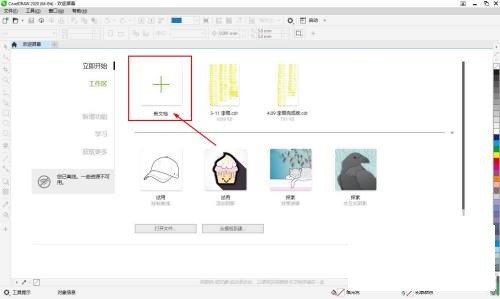
2、然後在新文件中設定好各項數值。

3、接著選擇【工具】【選項】【CorelDraw】指令,或按【CTRL J】組合鍵,彈出【選項】對話框。

4、在該對話方塊左側選擇【儲存】選項,切換至【儲存】選項區。
5、最後勾選【每隔一段時間進行備份】複選框,並點擊其右側的下拉選項,在彈出的下拉清單中選擇【5】分鐘。
 #
#
以上是CorelDraw2020怎麼設定自動備份檔案_CorelDraw2020設定自動備份檔案教學的詳細內容。更多資訊請關注PHP中文網其他相關文章!
陳述:
本文轉載於:zol.com.cn。如有侵權,請聯絡admin@php.cn刪除

